[설정] 한글 단어 잘림 허용, 문장 부호 끌어 맞춤, 금칙 처리 [해제] 한글과 영어(숫자) 간격을 자동으로 조절, 단락의 첫 줄이나 마지막 줄 분리 방지
전 체 목 차
워드는 매우 다양한 기능을 제공하고 있으나, 그중 일부는 한글 문서 작성에 적합하지 않은 면이 있습니다. 이 포스트에서는 법률문서 작성 사례를 위주로 ① 워드의 기본 설정 상태에서 설정 변경이 필요한 부분과 ② 워드의 기본 설정을 유지하지 않으면 불편한 부분에 대해 설명하도록 하겠습니다.
1. 단락 설정
현재 단락 또는 스타일에 아래와 같은 단락 설정을 일일이 할 수도 있지만, 문서를 구성할 때 '표준 스타일'에서 아래 설정을 미리 해두면 (사용자도 미처 모르는 사이에) 다른 스타일에도 같이 적용되어 개별로 설정할 필요가 없습니다.
1.1 한글 입력 체계
단락 창 > 한글 입력 체계 탭에서 '줄 바꿈'은 '금칙 처리'(설정), '한글 단어 잘림 허용'(설정), '문자 부호 끌어 맞춤'(설정), '문자 간격'은 '한글과 영어(숫자) 간격을 자동으로 조절'(해제)로 설정하는 것이 편합니다.
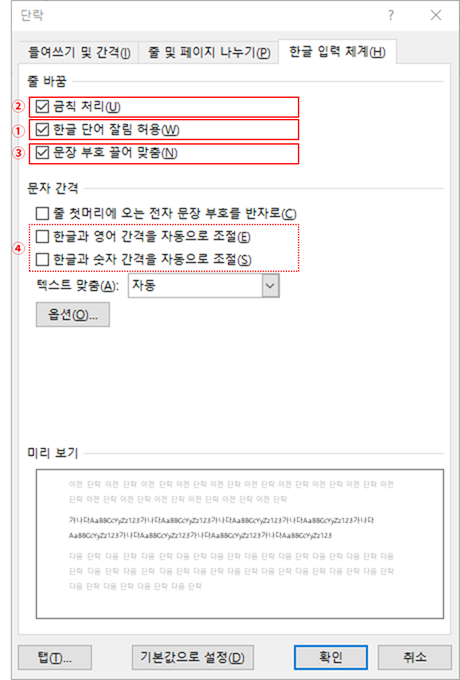
① 한글 단어 잘림 허용 [설정]
한글은 단어 잘림이 허용되고 단락 맞춤을 통상 '양쪽 맞춤'으로 쓰기 때문에, '한글 단어 잘림 허용' 설정을 해 두는 경우가 많습니다(한/글은 기본으로 설정되어 있습니다). 공문서, 보고서 등 개조식으로 쓰는 문서에서 단어가 잘리면 안 되는 경우에는 해제 상태를 유지하면 됩니다.
특정 단락, 스타일이나 문서 전체, 해당 워드 프로그램에서 새로 작성하는 모든 문서에 '한글 단어 잘림 허용'의 설정과 해제를 일괄적으로 적용하는 방법은 [1.4 적용 범위]를 참고하기 바랍니다.
영어는 하이픈을 넣지 않는 이상 단어가 줄 끝에서 잘리지 않습니다. 예외적으로 텍스트의 편집 언어가 중국어나 일본어인 경우 '한글 단어 잘림 허용' 옵션이 '영어 단어 잘림 허용'으로 작동합니다[단락 맞춤 3. 영어 단어 잘림].
② 금칙 처리 [설정 유지]
줄 바꿈 금지 규칙(금칙 처리)은 줄 머리나 줄 끝에 보기 좋지 않은 표시를 자동으로 조정하는 것입니다. 줄 머리 금지 규칙은 . , ) } ] 등과 같이 줄 머리에 있으면 보기가 좋지 않은 문자나 기호를 앞 줄의 끝으로 보내는 것이며, 줄끝 금지 규칙은 [ { ( 등과 같이 줄의 끝에 있으면 보기가 좋지 않은 문자나 기호를 다음 줄의 앞으로 보내는 것입니다.
기본 설정되어 있는데, 문장 부호 등이 따로 넘어가지 않도록 그대로 유지하는 것이 좋습니다.
한/글의 금칙 설정은 모든 작성 문서에 공통적으로 적용되는 설정이지만, 워드는 단락마다 다르게 할 수 있는 단락 설정입니다. 워드의 금칙 설정은 단락 창 > 한글 입력 체계(H) 탭 > 옵션(O) 또는 파일 메뉴 > 옵션 > 한글 입력 체계에서 설정할 수 있습니다. 기본 설정은 다음과 같습니다.
- 행 시작 금지 문자 : !%),.:;?]}¢°’”′″℃〉》」』】〕!%),.:;?]}¢
- 행 끝 금지 문자 : $([\{£¥‘“〈《「『【〔$([{£¥₩
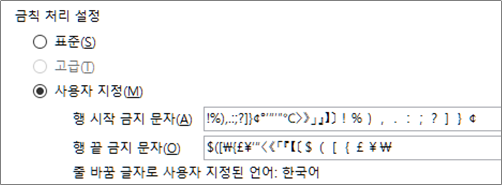
③ 문장 부호 끌어 맞춤 [설정 유지]
'문장 부호 끌어 맞춤'이란 줄 끝 부분의 문장 부호가 줄을 넘어가는 경우 앞 줄 끝으로 끌어 맞추는 기능입니다. 글자에 비해 빈 공간이 많은 문장 부호가 줄의 앞이나 끝에서 공간을 차지하면 들여쓰기처럼 보여서 매끄럽지 않다는 이유로 단락 여백으로 밀어내는 기능인데, 워드에서는 단락 오른쪽의 줄 끝만 맞춰집니다.
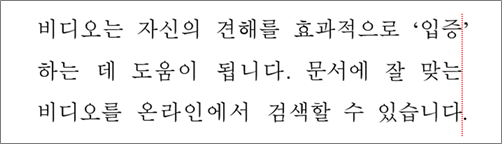
'문장 부호 끌어 맞춤'과 '금칙 처리'는 병행하여 사용하는 것이 좋습니다.
금칙 처리로도 문장 부호의 위치는 잘 조절되지만, 문장 부호 끌어 맞춤도 같이 설정하면 좀 더 자연스럽게 배치됩니다. 아래 예시를 보면, ⓐ 아무런 설정이 없으면 닫는 작은 따옴표가 2번째 줄 앞으로 넘어가지만, ⓑ 금칙 처리를 하면 첫 줄 간격이 좀 더 벌어지더라도 일단 '증'이 같이 넘어가 붙습니다. ⓒ 문장 부호 끌어 맞춤 설정을 하면 닫는 작은 따옴표가 단락 여백 부분에 배치되면서 첫 줄의 글자 간격이 늘어나지 않고 단어가 좀 더 자연스럽게 배치됩니다. 문장 부호 끌어 맞춤은 단락 맨 마지막 줄이 '다.'와 같이 1글자로 끝나는 경우에도 유용합니다.
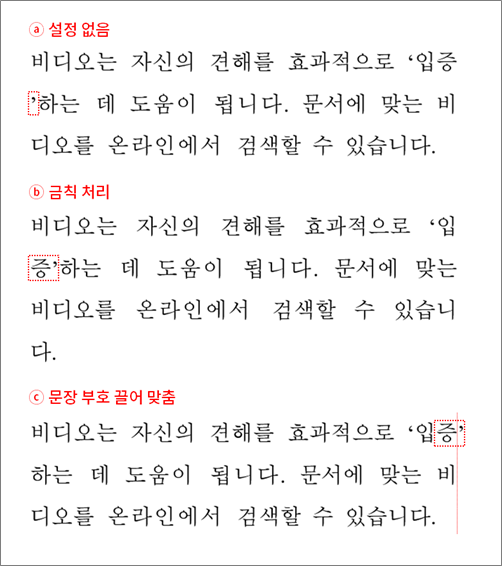
문제는 %입니다. )나 '같은 문장 부호는 줄 옆으로 튀어나와도 별 문제가 없지만, % 같이 뚱뚱한 문장 부호는 많이 튀어나오게 됩니다.
문장 부호 끌어 맞춤은 일반적으로 설정해 놓고 쓰는 기능입니다. 다만 % 등이 정 눈에 거슬린다면 사용자 개인 성향에 따라 해제하면 될 것 같습니다.
④ 한글과 영어(숫자) 간격을 자동으로 조절 [해제]
한글 단어는 영어 단어나 숫자와 붙여 쓰게 되나, 이 옵션을 설정하면 간격이 더 벌어지게 됩니다. 이 옵션은 기본으로 설정되어 있는데, 맞춤법과 가독성을 위해 설정 해제를 할 필요가 있습니다.
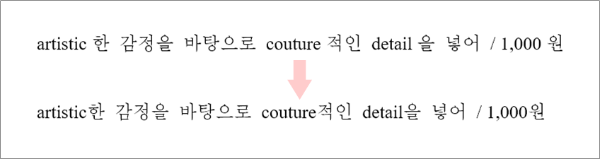
1.2 줄 및 페이지 나누기
① 단락의 첫 줄이나 마지막 줄 분리 방지 [해제]
단락 설정 창 > 줄 및 페이지 나누기는 페이지 경계에서 단락이 나누어지지 않도록 설정하는 것입니다.
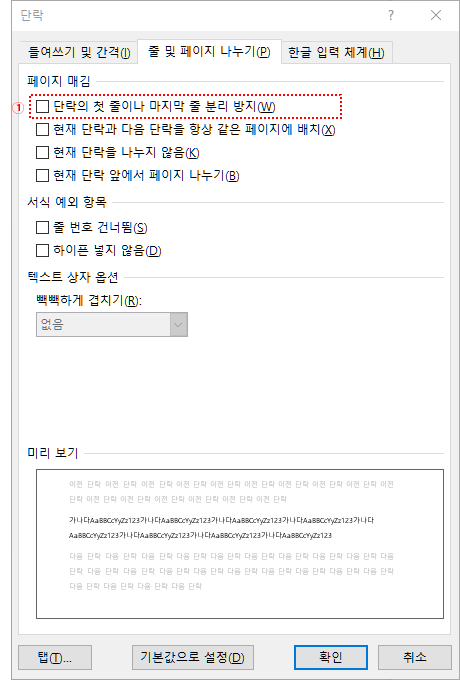
워드 기본 서식에서는 '단락의 첫 줄이나 마지막 줄 분리 방지'가 설정되어 있습니다. 한 줄만 분리되어 있으면 단락의 일부인지 알기 어렵다는 것인데, 한국어는 "다."가 나올 때까지 읽어야 하므로 한 줄만 있어도 별 문제는 없고 오히려 이 기능으로 인해 발생한 공백이 눈에 거슬릴 때가 많습니다.
따라서 '단락의 첫 줄이나 마지막 줄 분리 방지'는 설정을 해제하는 것이 좋습니다. 또한 '현재 단락과 다음 단락을 항상 같은 페이지에 배치', '현재 단락을 나누지 않음'도 제목과 같은 경우를 제외하고는 본문에서 사용하기 적절하지 않으므로 이 역시 별도로 설정하지 않는 것이 좋습니다. 이에 대한 설명은 [페이지 경계에서 단락 나누기]를 참고하기 바랍니다.
1.3 기본 탭 간격 설정
워드의 기본 탭은 '4글자'로 되어 있습니다. 이때의 글자 단위(CharacterUnit)는 현재 단락이 아닌 '표준 스타일'을 기준으로 정해지는 것으로서, 표준 스타일이 바탕체 12pt로 되어 있는 경우 '1글자'는 12pt의 간격을 갖습니다.
그런데 한글 문서에서 '4글자' 간격은 좀 넓은 편입니다.
한/글이나 한글 문서에서 탭은 주로 1., 가. (1)과 같은 번호 앞부분의 간격을 맞추는 정도로 사용됩니다(물론 이 부분도 2개의 공백으로 띄우고 탭은 주로 멀리뛰기 용도로만 쓰는 경우도 많습니다). 한글 단어가 보통 글자 2개 단위로 구성되고 '1.', '(1)'의 너비가 넓지 않은 점까지 고려하면 기본 탭은 2~3글자, 또는 1cm 정도가 적절한 것 같습니다. 다만 한/글도 기본 탭 간격은 40pt이기 때문에 워드의 4글자와 큰 차이가 나지는 않습니다. 기본 탭을 어느 정도 사용하는지에 따라 적절하게 지정하면 됩니다. 기본 탭은 눈금자에 표시되지 않는데, 눈금자를 보통 cm단위로 사용하는 점을 고려하면 '1cm'과 같이 일정한 cm 간격으로 설정하는 것이 편할 수 있습니다.
기본 탭 간격을 설정하는 방법은 [탭 설정 및 적용]을 참고하면 됩니다. 표준 스타일이 바탕체, 맑은 고딕을 쓰는 경우 각 글자 수별 간격은 다음과 같습니다.
| 1글자 간격 | 2글자 간격 | 3글자 간격 | 4글자 간격 | |
| 10pt | 10pt, 0.35cm | 20pt, 0.71cm | 30pt, 1.06cm | 40pt, 1.41cm |
| 11pt | 11pt, 0.39cm | 22pt, 0.78cm | 33pt, 1.16cm | 44pt, 1.55cm |
| 12pt | 12pt, 0.42cm | 24pt, 0.85cm | 36pt, 1.27cm | 48pt, 1.69cm |
1.4 적용 범위
아래 내용은, [1.1 한글 입력 체계], [1.2 줄 및 페이지 나누기] 설정을 단락마다 매번 하지 않고 문서 전체 또는 새로 만드는 문서에 미리 기본 설정해 두는 방법입니다.
1.4.1 단락 또는 스타일
[1.1 한글 입력 체계], [1.2 줄 및 페이지 나누기] 설정은 단락 설정이므로, 그 설정은 당연히 해당 단락 또는 스타일에만 적용됩니다.
그런데, '한글 단어 잘림 허용', '한글과 영어(숫자) 간격을 자동으로 조절' 등을 단락 또는 스타일마다 설정하는 것은 꽤 번거롭습니다. [단락 설정 대화상자] 아래쪽에 '기본 값으로 설정(D)'이 있기는 하지만 여기서는 쓸모가 없고, 아래 설명처럼 '표준 스타일'을 수정하는 방식으로 하면 됩니다.
1.4.2 현재 문서 전체
워드 문서의 각종 스타일은 '표준 스타일'을 기준으로 구성되므로[워드 스타일 구조 및 상속], 사용자가 미처 모르는 사이에 문서의 각종 스타일은 표준 스타일에 연결되어 있습니다. 스타일 기능을 전혀 쓰지 않고 일일이 서식을 지정하여 문서를 작성하였다 하더라도, 이때는 어차피 문서 전부가 표준 스타일입니다.
따라서 표준 스타일의 단락 설정에서 [1.1 한글 입력 체계], [1.2 줄 및 페이지 나누기] 설정을 변경하면 문서 전체에 적용됩니다. 스타일을 상속하지 않고(스타일 기준(B): (스타일 없음)) 구성한 스타일만 개별적으로 따로 설정하면 됩니다.
홈 탭 > 스타일 갤러리 > '표준' 스타일에서 우클릭 > 수정(M)을 눌러 [스타일 수정 대화 상자]를 열고, 서식(O) > 단락(P)에서 한글 입력 체계 등의 설정을 하면 됩니다. 더 자세한 설명이 필요하면 [스타일 설정 ⑤ 스타일 수정 대화상자]를 참고하기 바랍니다. 여기까지 읽고 있을 분이면 저렇게 한 줄만 써 놓아도 알 수 있을 것이어서 그림은 따로 첨부하지 않았습니다(그림 붙여 넣기 너무 귀찮아서 그런 것만은 아닙니다).
1.4.3 새로 만드는 모든 문서
워드의 기본 서식(Normal.dotm)을 수정하여, 이후 워드에서 새로 만드는 모든 문서에서 기본 적용되도록 하는 방법입니다. 이미 작성된 문서에는 소급하여 적용되지 않습니다.
홈 탭 > 스타일 갤러리 > '표준' 스타일에서 우클릭 > 수정(M)을 눌러 [스타일 수정 대화 상자]을 열고, 서식(O) > 단락(P)에서 한글 입력 체계 등의 설정을 합니다. 그리고 (단락 설정 대화상자가 아닌) [스타일 수정 대화상자]에서 '이 문서만(D)'이 아닌 이 서식 파일을 사용하는 새 문서를 선택하고 확인을 눌러 Normal.dotm에 저장합니다.
이때 주의할 점은, 아무런 서식을 지정하지 않은 '빈 문서'에서 이 설정을 해야 한다는 것입니다. 표준 스타일에 '바탕체, 1.5줄' 등의 서식이 지정된 문서에서 이 설정을 하면 '바탕체, 1.5줄' 등까지 같이 기본 서식으로 지정되어 새 문서를 만들 때마다 '바탕체, 1.5줄'을 보게 됩니다.

※ 수정 이력
- 최초 게시 : 2020. 8. 5.
- [1.4 적용 범위] 수정 : 2020. 10. 14.
- [1.1③ 문장 부호 끌어 맞춤] 설명, 예시 변경 : 2021. 5. 16.
'홈 > 글꼴·단락' 카테고리의 다른 글
| 글머리 기호 목록, 번호 매기기 목록 ② 들여쓰기, 기호(번호) 서식 변경 (0) | 2021.03.01 |
|---|---|
| 글머리 기호 목록, 번호 매기기 목록 ① 적용, 목록 편집 (0) | 2021.03.01 |
| 들여쓰기, 내어쓰기 설정 ② 바로 가기 키, 탭, 스페이스바 (0) | 2020.09.08 |
| 들여쓰기, 내어쓰기 설정 ① 단락 창, 눈금자 (0) | 2020.09.08 |
| 단락 위·아래 간격 설정 ③ 설정상의 문제 (0) | 2020.09.08 |




